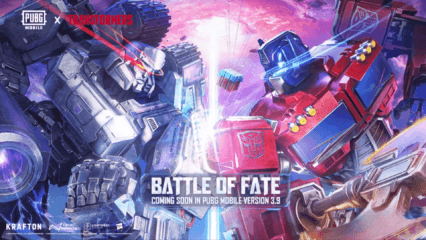BlueStacks ile Bilgisayarınızda Dynasty Scrolls Oynayın

Dynasty Scrolls, piyasaya sürülen en yeni boşta (idle) rol yapma oyunları arasında yer alıyor. Eski tarihi figürleri içeren ilginç bir hikâyeye sahip, ancak bu karakterlerin hepsi de biraz tuhaf” konuşuyor. Bunun nedeni, karakterlerin tarihi figürlere sıkışıp kalan gerçek kişilerden oluşması: Dynasty Scrolls evreninde, sizin gibi oyuncular tarihi kişiliklerin rollerini üstlenmeye zorlanıyor ve bu da görünümleri ile konuşmaları arasında epey bir fark olacağı anlamına geliyor.
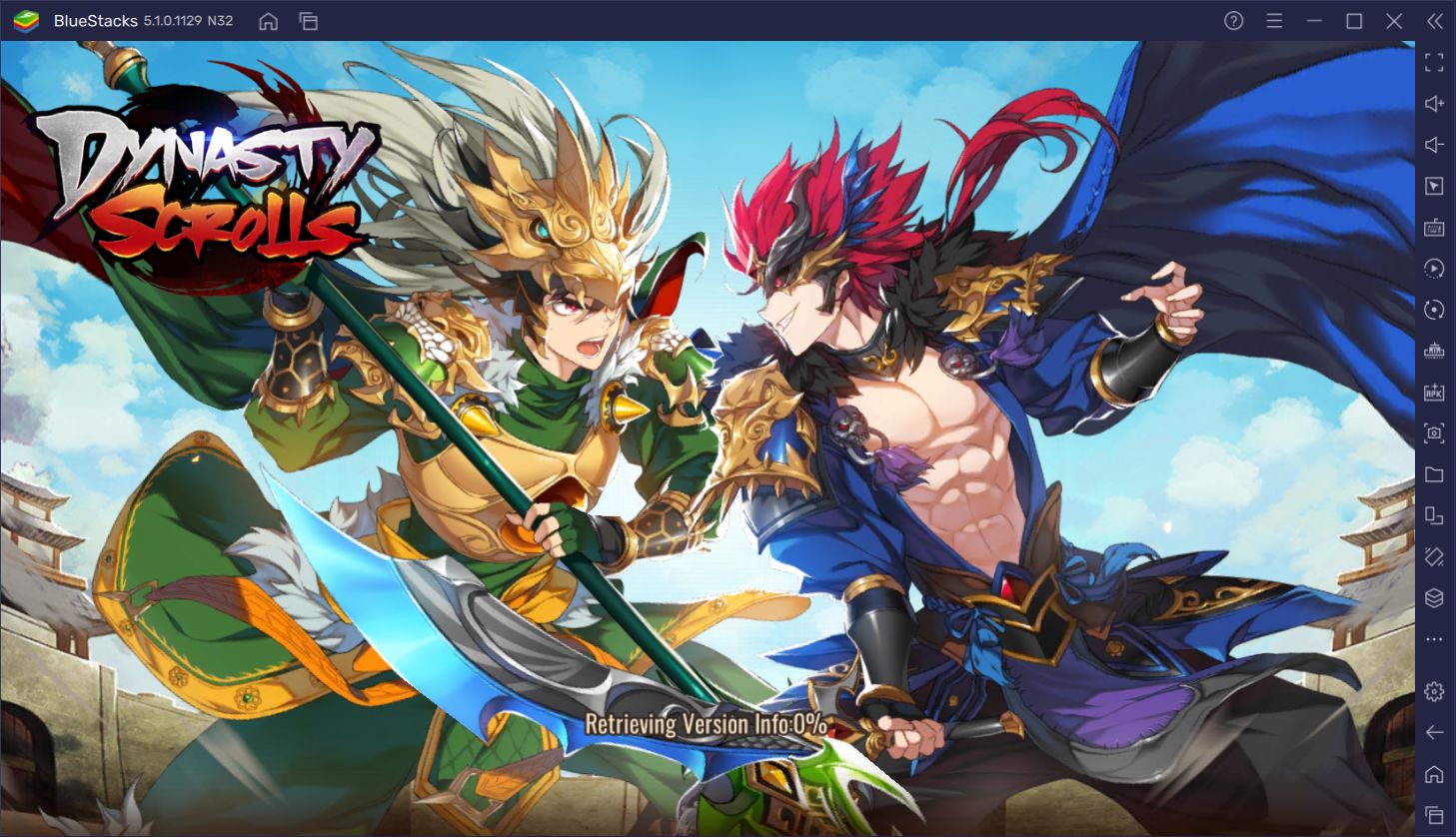
Hazırladığımız incelemede bu hikâyeden daha detaylı şekilde bahsedeceğiz. Bu rehberde ise, Dynasty Scrolls oyununu nasıl bilgisayarınızda oynayabileceğiz hakkında konuşacağız. Zira tüm Android oyunlarında olduğu gibi, Dynasty Scrolls da BlueStacks ile bilgisayarınızda oynanabiliyor ve sayısız avantaj elde etmenizi sağlıyor. Klavye ve farenizi kullanarak oynayabilir, kendi kontrol şemanızı yaratabilir, aynı anda farklı hesaplar açabilir ve oyundaki pek çok şeyi otomatik hale getirebilirsiniz. Aşağıda, tüm bunları ve daha fazlasını nasıl yapabileceğinizi anlatacağız.
Dynasty Scrolls Bilgisayarda Nasıl Oynanır?
Dynasty Scrolls’ta keyfini çıkarabileceğiniz pek çok şey var, özellikle de bu türdeki oyunlardan hoşlanıyorsanız. Aşağıdaki basit adımları izleyerek bilgisayarınızda bu oyunu hemen şimdi oynamaya başlayabilirsiniz:
- BlueStacks’in en son sürümünü bilgisayarınıza indirin ve yükleyin.
- Play Store’a erişmek için Google hesabınızla giriş yapın (bunu daha sonra da yapabilirsiniz).
- Sağ üst köşedeki arama çubuğunua Dynasty Scrolls yazın ve Enter tuşuna basın.
- Arama sonuçlarından Dynasty Scrolls’u seçin.
- Play Store ekranı açıldığında, buradaki “indir” düğmesine basın.
- Oynamaya başlamak için ana ekrandaki (veya masaüstündeki) Dynasty Scrolls simgesine tıklayın.
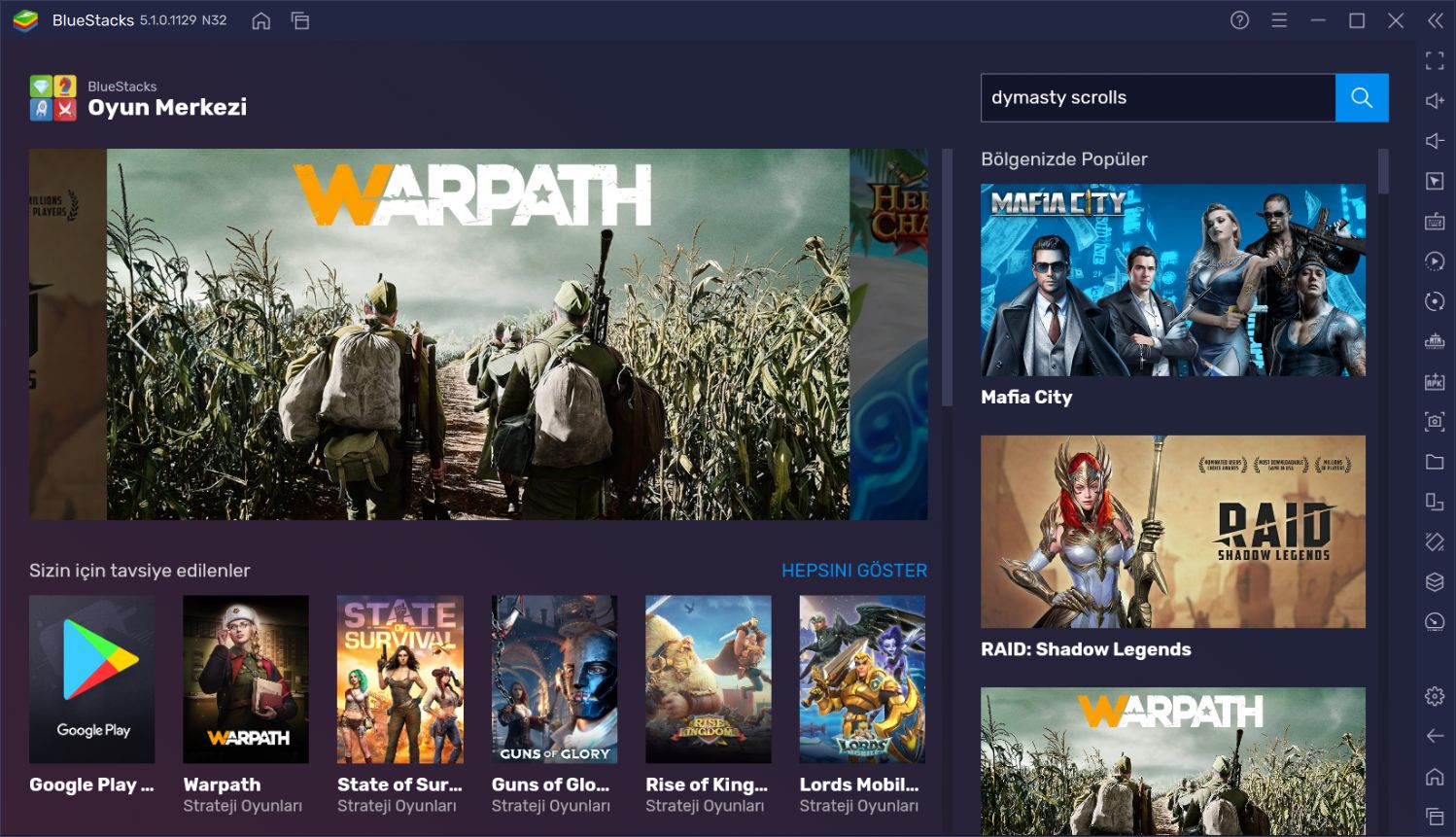
Bu oyun mobil cihazlarda oynanmak üzere geliştirilmiş olsa da bilgisayarınızda fareniz, klavyeniz ve büyük monitörünüz ile oynarsanız çok daha fazla keyif alacağınızı düşünüyoruz. Neyse ki BlueStacks ile en sevdiğiniz Android oyunlarını bilgisayarınızda oynamak çok kolay! Yükleme işlemiyle ilgili herhangi bir sorun yaşarsanız lütfen yorumlarda bize bildirin, en kısa sürede size yardımcı olmaya çalışacağız.
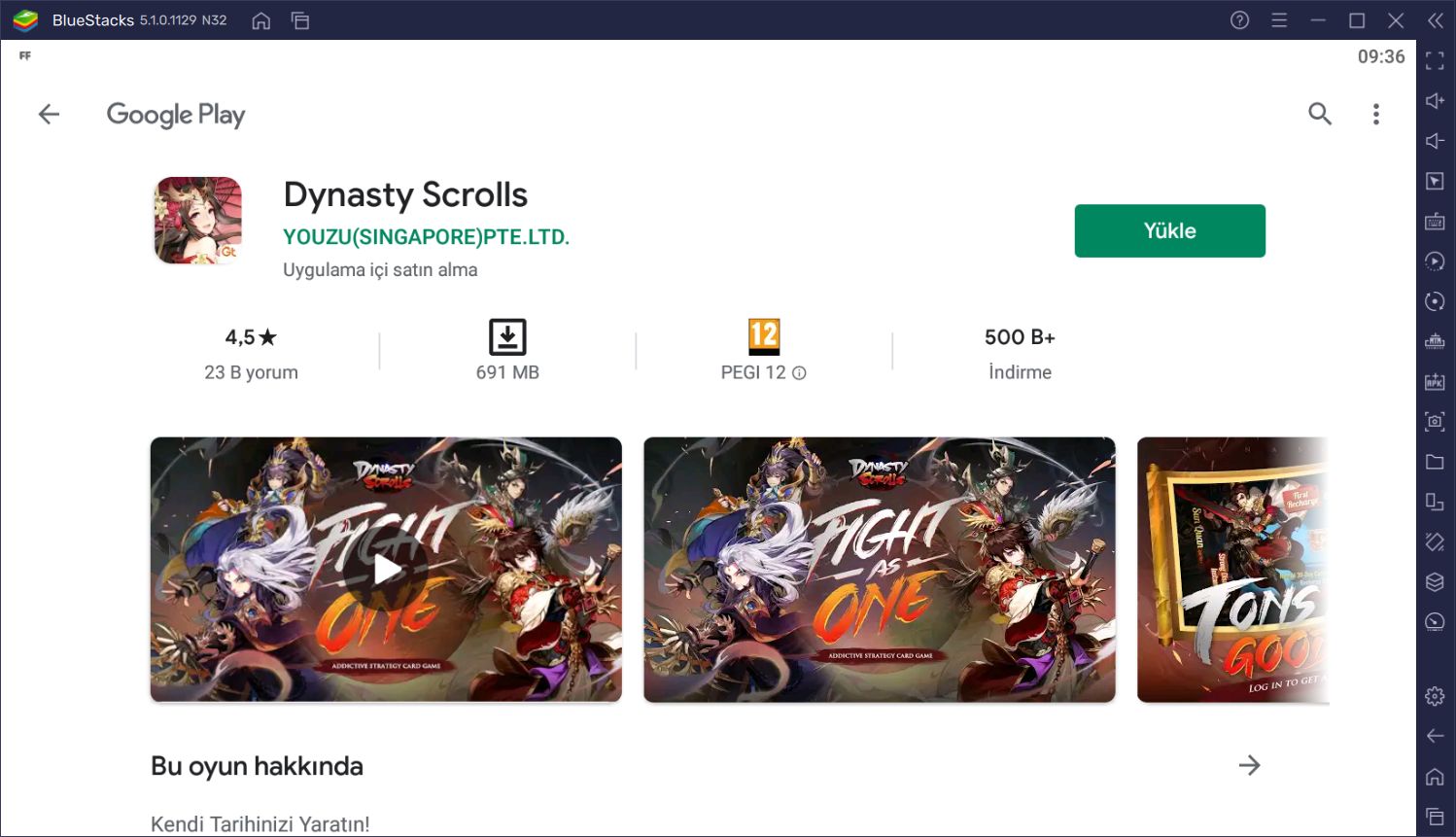
Dynasty Scrolls Kontrol Şemasını Değiştirin
Aslında bunu yapmak zorunda değilsiniz: BlueStacks, doğrudan fareniz ve klavyeniz ile oynayabilmenizi sağlayan varsayılan bir konrol şeması içeriyor. Dilerseniz, bu şemada hiçbir değişiklik yapmadan oynamaya başlayabilirsiniz. Ancak BlueStacks’in en önemli özelliklerinden biri de, özelleştirilebilir olması. Bu, kontrol şeması için de geçerli: İsterseniz, tamamen kendi özel şemanızı birkaç dakika içinde kolayca yaratabilirsiniz. Bunu yapmak için sağ çubuktaki minik klavye simgesine tıklayın ve “gelişmiş düzenleyiciyi aç” seçeneğine tıklayın. Açılan görsel arayüzün sağ tarafında, tutup sürükleyebileceğiniz birden çok fonksiyon tuşu göreceksiniz. Bu tuşları oyunun arayüzündeki düğmelerin ve tıklanabilir noktaların üzerine bırakın ve her birine bir kısayol atayın. “Kaydet” düğmesine basarak kendi özel kontrol şemanızı bu şekilde oluşturabilir ve nasıl istiyorsanız o şekilde oynamaya devam edebilirsiniz. Aşağıda, örnek bir şema paylaşıyoruz.
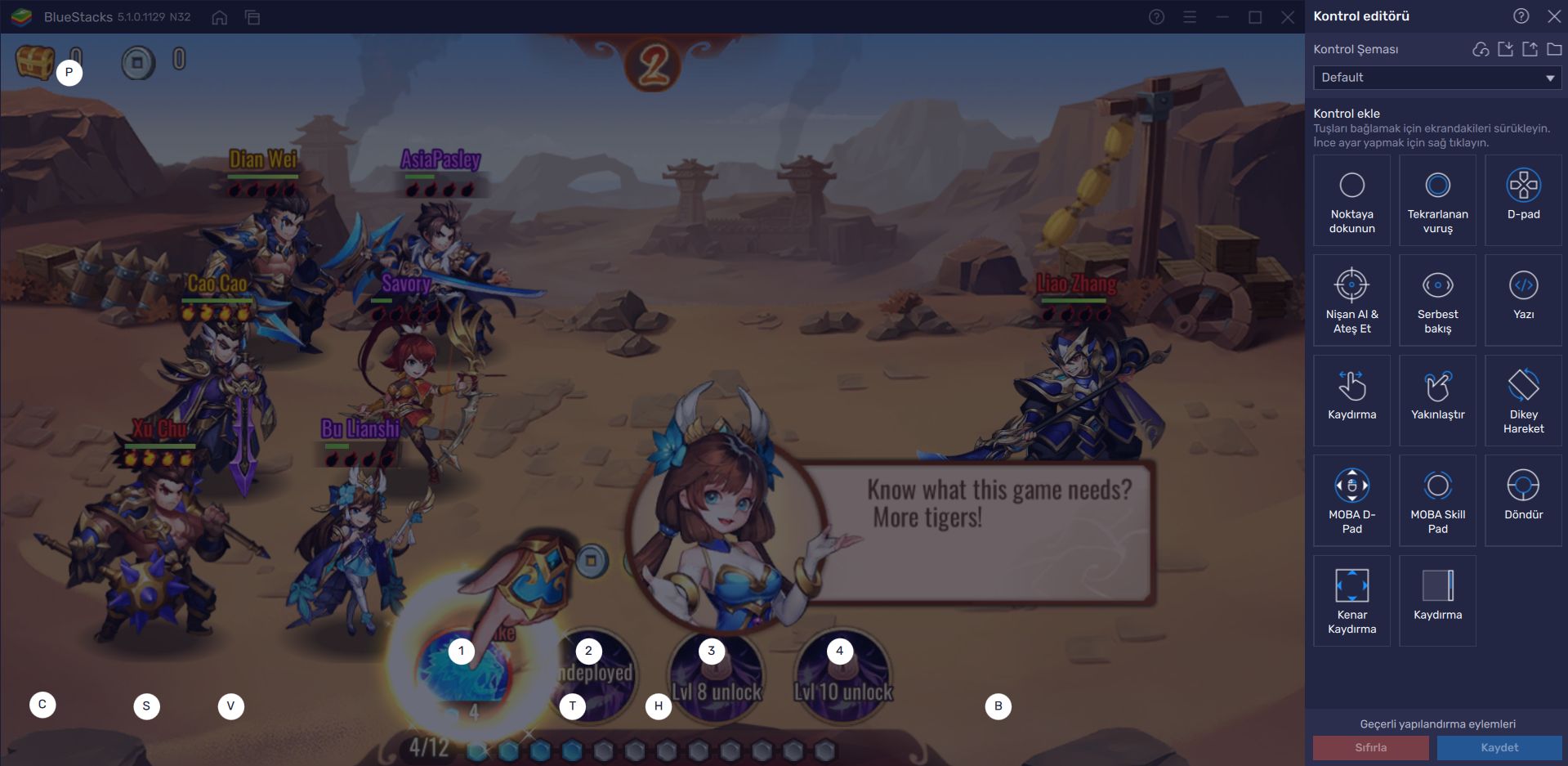
En İyi Karakterleri Oyunun Başında Elde Edin
“Reroll” ne demek, biliyor musunuz? Gacha mekaniklerini kullanan her oyun gibi, Dynasty Scrolls da oyuna başladıktan kısa bir süre sonra ücretsiz bir “çağrı” (summon) yapmanızı sağlıyor. Bu çağrı, oyuna hangi kahramanlarla başlayacağınızı belirliyor. Bu işin sonucu tamamen rastgele belirleniyor: Yani çok güçlü karakterler de elde edebilirsiniz, çok zayıf olanlar da. Ancak sonuç hoşunuza gitmediyse, “reroll” (yeniden yuvarlama) yaparak oyunu kapatıp açabilir, aynı çağrıyı defalarca tekrarlayarak istediğiniz sonuçları alana dek bu işe devam edebilirsiniz.
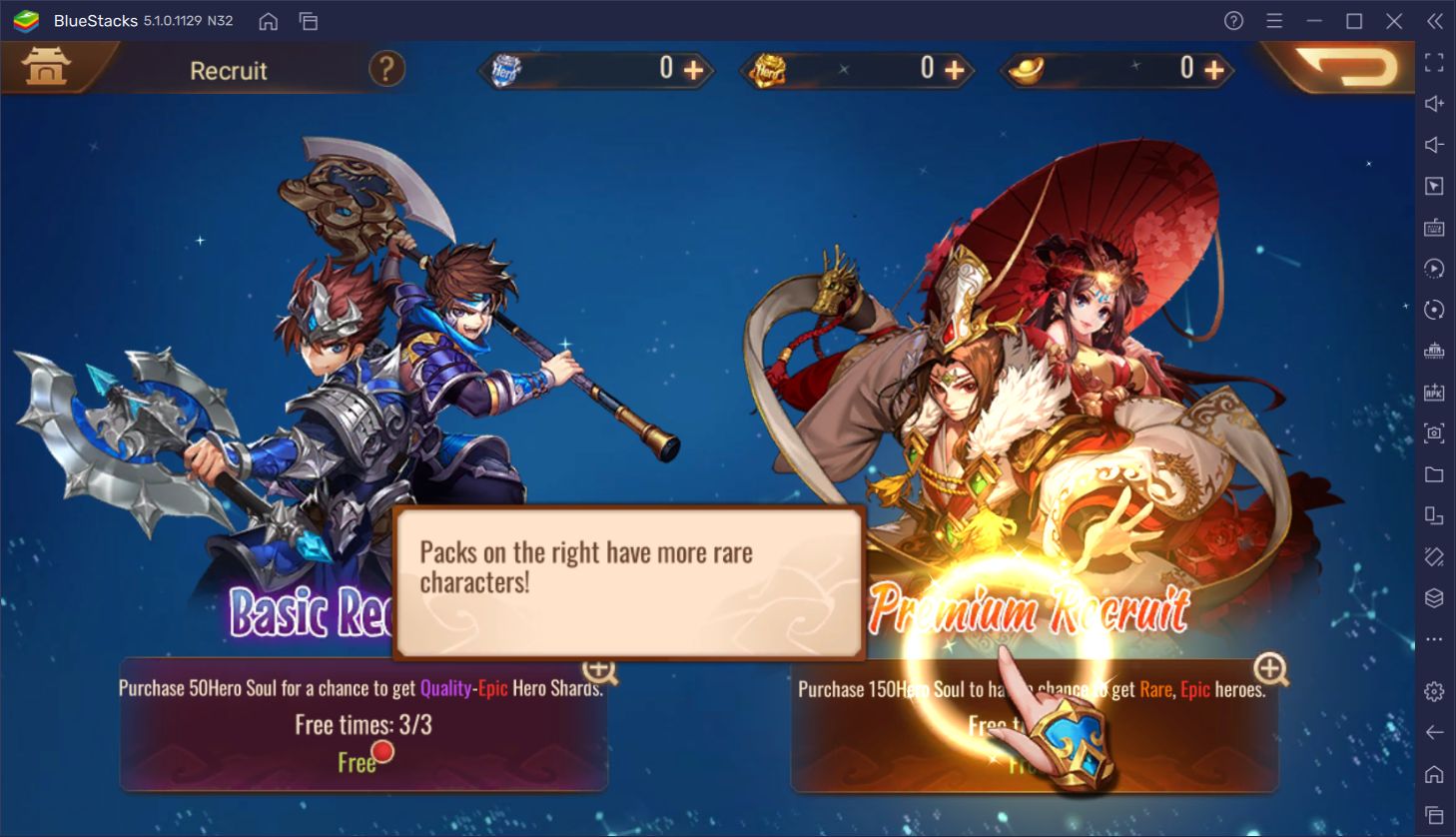
BlueStacks, reroll yapmanızı çok daha kolay hale getirecek bazı özelliklere sahip. BlueStacks kullanarak oynuyorsanız, iki farklı şekilde reroll yapabilirsiniz:
- Misafir olarak giriş yapın ve eğitim görevlerini tamamlayın.
- Oyunu kontrol edebilmeye başladığınızda, Premium ve Temel çağrılarınızı kullanın.
- Hedeflediğiniz karakterleri alamadıysanız, ayarlar menüsünü açın ve hesabınızdan çıkış yapın.
- Bir kez daha misafir olarak giriş yapın ve tüm bu süreci tekrarlayın. Oyun sıfırlanmadıysa, oturumu tekrar kapatın ve Android ayarları menüsünden uygulamanın tarihini silin.
- İstediğiniz karakterleri alana kadar yukarıdaki adımları tekrarlayın.
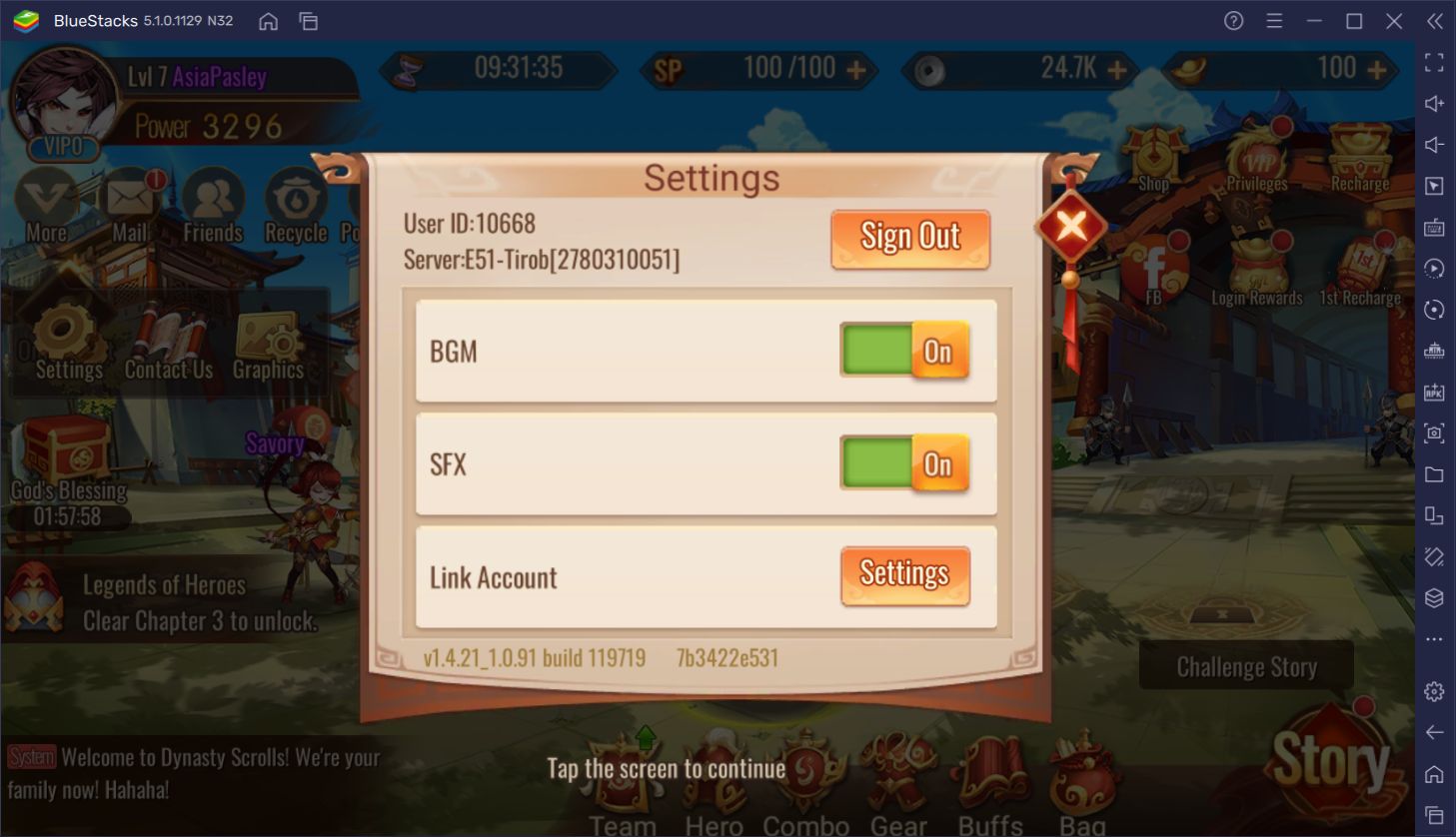
Tüm bu adımları tamamlamak, her defasında 10 – 15 dakika sürecektir. Neyse ki, Çoklu Oturum özelliğimizi kullanarak bu süreci daha da hızlandırabilirsiniz. BlueStacks Oturum Yöneticisi, aynı oyuna aynı anda çok sayıda hesapla erişmenize izin verdiği için, tüm gacha oyunlarında reroll işlemini son derece kolay hale getirir. Dynasty Scrolls oyununda birden fazla oturum açabilir ve her birinde aynı anda çağrı işlemini tekrarlayabilirsiniz. Diğer bir deyişle, oyundan çıkış yapıp yeniden girmekle uğraşmak zorunda değilsiniz: Her oturum diğerinden bağımsız olarak çalışır ve sonuçlar hoşunuza gitmediyse basitçe o oturumu kapatıp yenisini açabilir veya diğerlerinde devam edebilirsiniz. Dolayısıyla aynı süre içerisinde daha fazla deneme yaparak süreci hızlandırabilirsiniz.
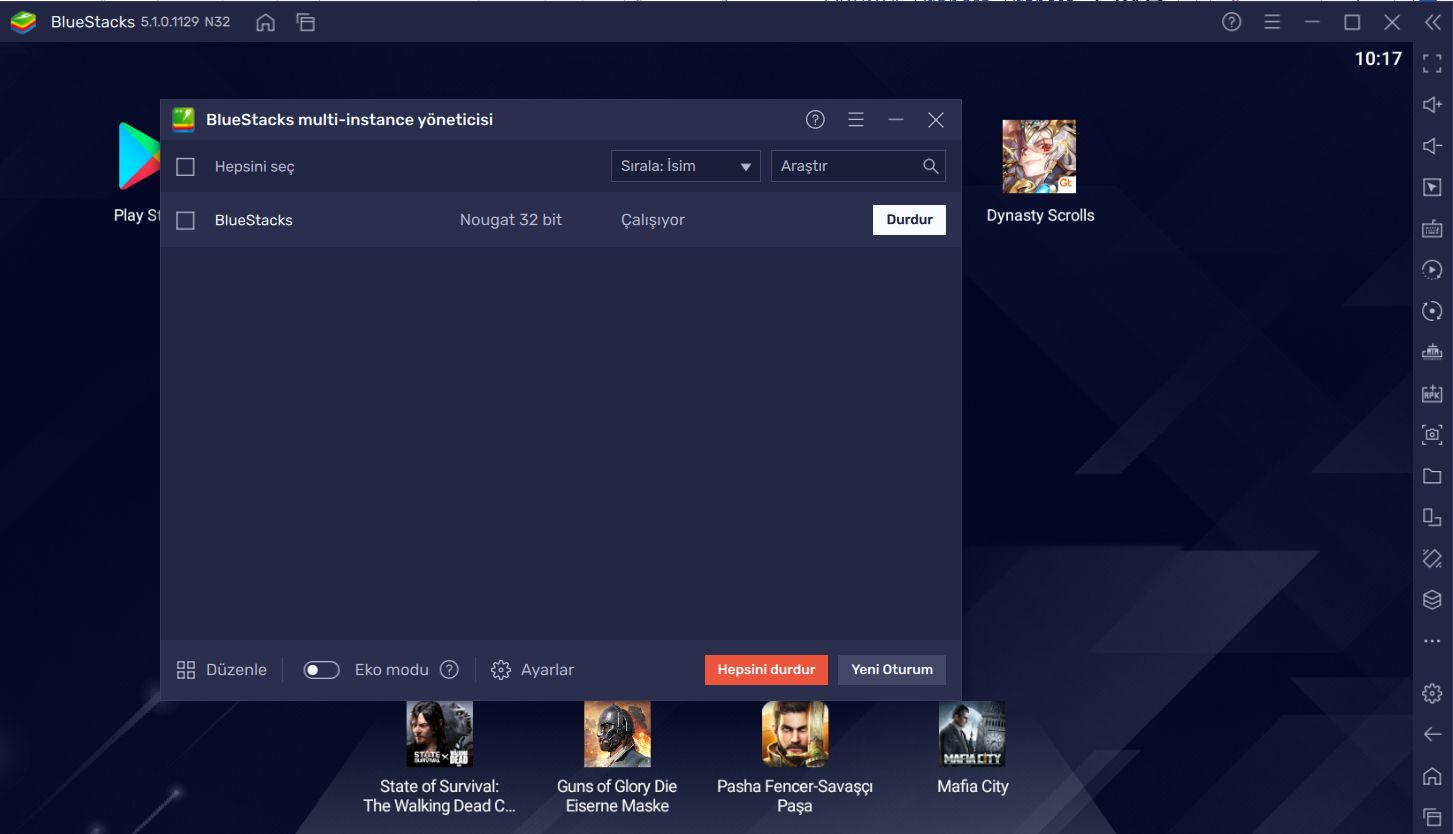
Oturum Yöneticisini başlatmak için Ctrl + Shift + 8 tuşlarına basın. Bu menüde, “Yeni Oturum” yazan yere tıklayın ve yeni oturuma tatmin edici bir performansla çalışması için yeterli miktarda CPU çekirdeği ve RAM atayın. Burada belirli bir sınır yok: Bilgisayarınızın kaldırabileceği kadar çok sayıda oturum oluşturabilirsiniz. Zira yukarıda da belirttiğimiz gibi, kötü sonuç verenleri doğrudan kapatacağız, bu nedenle ne kadar çok oturumunuz olursa o kadar iyi olur.
Bununla birlikte, bu yöntem aynı anda birden çok pencereyle uğraşmanızı da gerektirir ve oturum sayısı arttıkça bu iş zorlaşabilir. Neyse ki bunun için de bir çözümümüz var: Senkronizasyon aracımız ile bir oturumda yaptığınız her şeyi (örneğin tuş tıklamalarını) diğerlerinde otomatik olarak tekrar edebilirsiniz. Bunu kaydolma işlemi için bile kullanabilirsiniz: Ana oturumunuzda bastığınız her tuş, diğerlerinde kendiliğinden tekrar edilir. Yani yapmanız gereken tek şey, oturumlar arasında geçiş yaparak sonuçları kontrol etmek ve hoşunuza gitmeyenleri kapatmak.
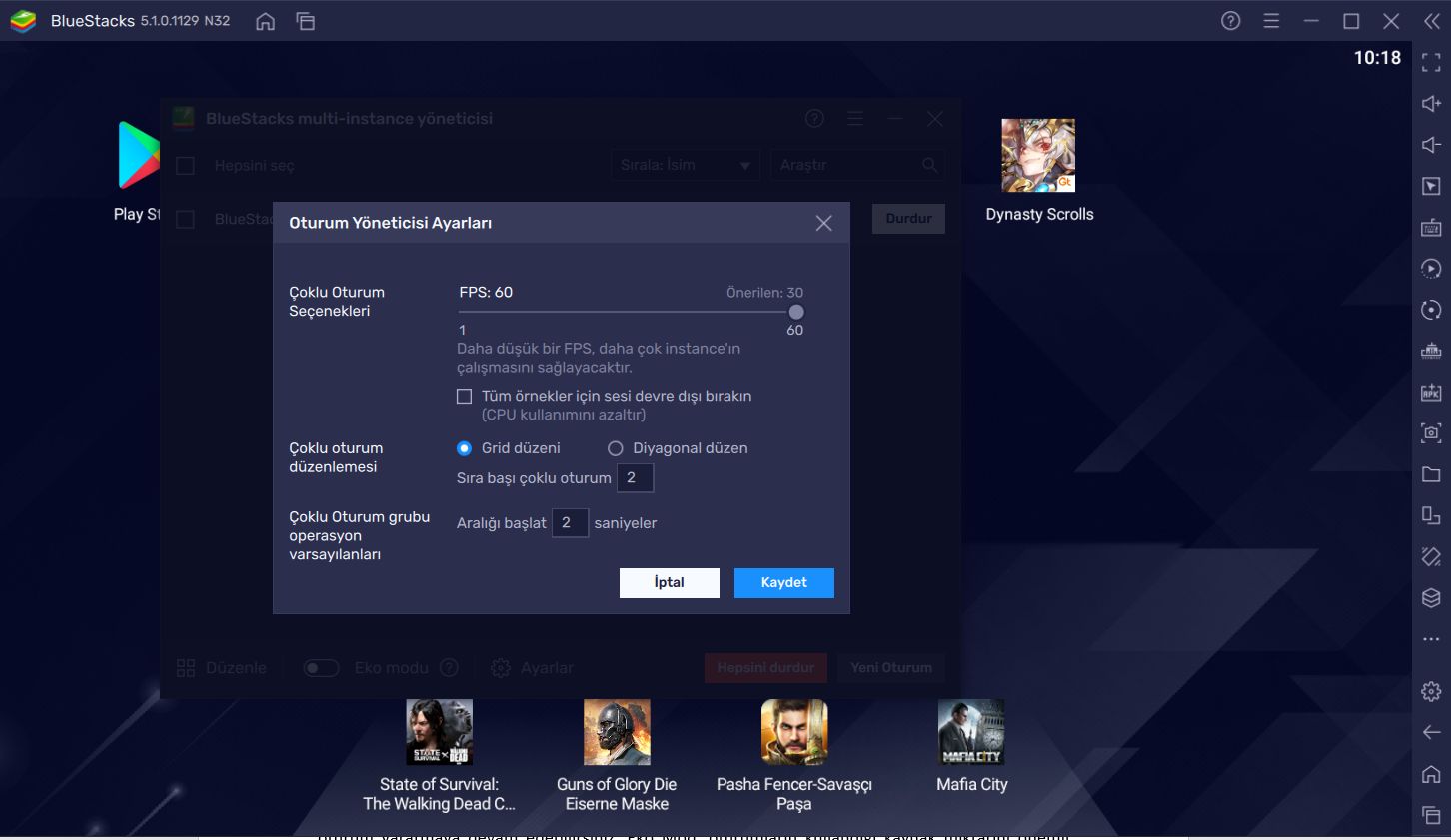
Eğer performansınızın olumsuz etkilendiğini düşünüyorsanız, Eko Modu aktif hale getirerek daha fazla oturum yaratmaya devam edebilirsiniz. Eko Mod, oturumların kullandığı kaynak miktarını önemli ölçüde azaltarak temel oyun fonksiyonlarından halen yararlanmanızı sağlar. Diğer oturumları sadece çağrı yapmak için kullanacağınızdan, düşük FPS ile çalışmaları bir sorun değildir: Eko Mod ile mümkün olduğu kadar çok sayıda oturum açabilirsiniz.
Bu özelliğimiz sayesinde reroll işlemini çok daha hızlı ve verimli bir şekilde tamamlayacağınızdan eminiz. Kısa bir süre içinde en güçlü karakterleri elde edecek ve oyuna sağlam bir başlangıç yapmaya hazır olacaksınız. Devam etmek için yeni başlayanlara özel hazırladığımız rehbere göz atmayı unutmayın. Oyunda görüşmek üzere, şimdilik hoşça kalın!